首页 路由器设置 网线wifi怎么修改密码 网线wifi怎么修改密码?怎么修改网线WiFi密码?当我们家里的路由器开启的WiFi密码忘记了,该怎么将密...
2024-11-15 2.8K+
本文介绍了TP-Link TL-WDR3310 600M双频无线路由器的安装和设置方法,TL-WDR3310 600M双频千兆无线路由器提供最高达1000Mbps的有线传输速率、600Mbps的无线传输速率;无线网络支持2.4GHZ和5GHZ两个频段,并且两个频段的无线网络可以同时启用。

一台新的TP-Link TL-WDR3310 600M双频无线路由器从安装到完成上网配置,一共需要进行3个配置过程:1、TL-WDR3310路由器安装;2、设置电脑IP;3、设置TL-WDR3310路由器。
1、电话线上网用户:请准备2根较短的网线,一根网线用来连接ADSL Modem或者光猫上的网线接口与TP-Link TL-WDR3310路由器上的WAN接口;另一根网线,一头连接电脑,另一头连接TP-Link TL-WDR3310路由器上的1/2/3任意接口。

2、光钎上网用户:用户需要准备2根网线,其中一根网线用来连接光猫与TP-Link TL-WDR3310路由器的WAN接口,另一根网线用来连接计算机与TP-Link TL-WDR3310路由器的LAN接口(1/2/3/4中的任意一个都可以)。

3、网线入户上网:请准备1根较短的网线,网线入户:指的是宽带运营商提供了一根网线到用户家里;请先把宽带运营商提供的这根网线,插在TP-Link TL-WDR3310路由器上的WAN接口;再把准备的网线,一头连接电脑,另一头连接TP-Link TL-WDR3310路由器上的1/2/3任意接口。

启动路由器:插上TL-WDR3310路由器的电源,然后按下ON/OFF电源开关,启用TL-WDR3310路由器。
电脑连接TL-WDR3310路由器上网,需要把IP地址配置为动态IP地址(自动获取),这样计算机可以自动从TL-WDR3310路由器上的DHCP服务器获取上网所需要的IP地址信息。详细配置方法:电脑动态IP地址的设置方法。
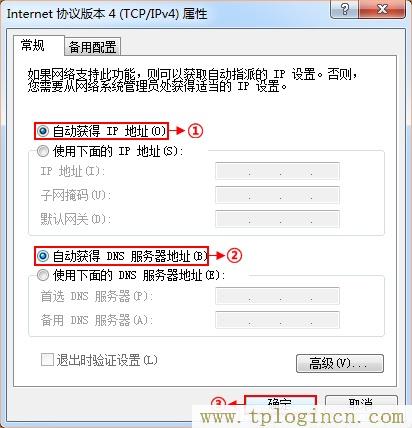
(1)、登录管理界面:打开电脑上的浏览器,在浏览器的地址栏中输入:192.168.1.1,并按下键盘上的回车(Enter)键——>输入默认用户名:admin;默认的密码:admin——>点击“登录”,即可登录到TL-WDR3310路由器的管理界面了。(192.168.1.1打不开?点击阅读:TP-Link路由器192.168.1.1打不开解决办法)
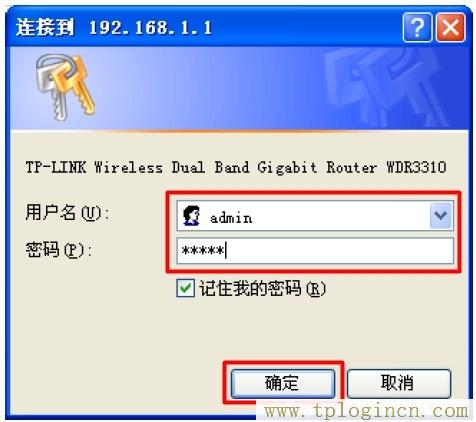
(2)、运行设置向导:首次登录到TL-WDR3310路由器的管理界面时,路由器会自动运行“设置向导”;如果为运行,可以点击左侧菜单中的“设置向导”选项来运行。

(3)、选择上网方式:选择“PPPoE(ADSL虚拟拨号)”(国内绝90%以上的用户都是用这种方式上网)——>“下一步”。
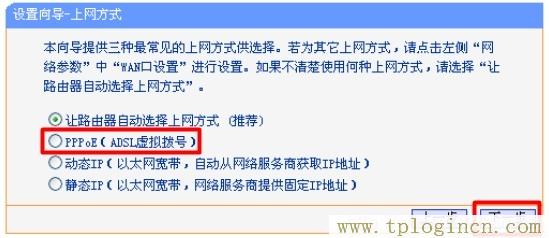
(4)、配置用户名和密码:根据你的ISP宽带运营商提供的上网用户名和密码填写——>“下一步”。
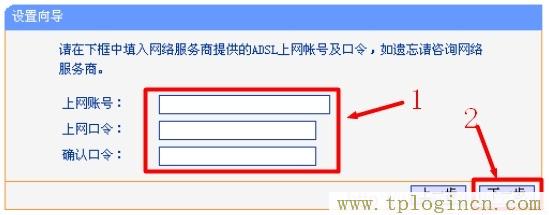
(5)、无线频段选择:建议选择“无线同时工作在2.4GHz和5GHz频段”——>“下一步”。
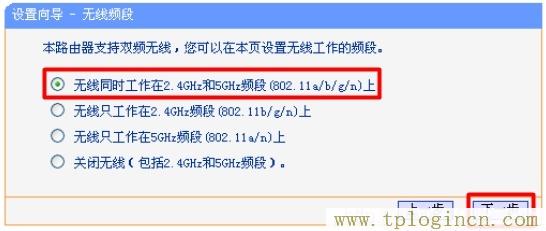
(6)、无线2.4GHZ设置:设置“SSID”(无线网络名称),注意SSID不能使用中文——>选择“WPA-PSK/WPA2-PSK”——>设置“PSK密码”——>“下一步”。
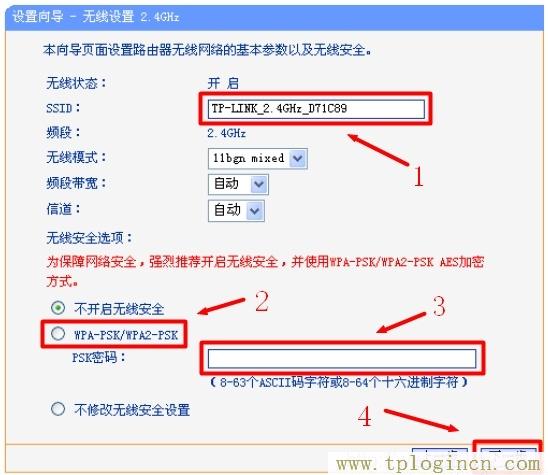
(7)、无线5GHZ设置:设置“SSID”(无线网络名称),注意SSID不能使用中文——>选择“WPA-PSK/WPA2-PSK”——>设置“PSK密码”——>“下一步”。
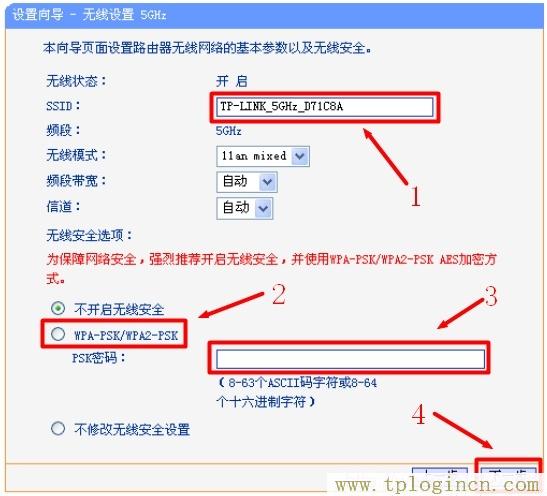
(8)、点击“重启”,TL-WDR3310路由器会自动进行重启,重启完成后配置生效。

至此,完成了TP-Link TL-WDR3310 600M双频无线路由器的安装和设置,电脑、手机、平板等设备可以连接到TL-WDR3310路由器上网了。
相关文章

首页 路由器设置 网线wifi怎么修改密码 网线wifi怎么修改密码?怎么修改网线WiFi密码?当我们家里的路由器开启的WiFi密码忘记了,该怎么将密...
2024-11-15 2.8K+

首页 路由器设置 网线太长影响网速怎么解决 网线太长影响网速怎么解决?网线太长怎么解决?我们家里状态的网线在太长之后,非常影响网线的信号和网速,那怎么...
2024-11-15 1.7K+

首页 路由器设置 忘记wifi密码怎么办 忘记wifi密码怎么办?很多小伙伴因为更换手机等原因不知道自己常用的wifi密码是什么,小编这里就给大家带来...
2024-11-15 1.3K+

首页 路由器设置 无线路由器里的wmm什么意思 wmm(无线多媒体 是802.11e 标准的一个子集。wmm 允许无线通信根据数据类型定义一个优先级范...
2024-11-15 911

首页 路由器设置 无线路由器密码 步骤一、电脑连接到无线路由器 1、用网线连接到路由器1、2、3、4口中的任意一个接口。 2、如果是笔记本电脑,也可以...
2024-11-15 600

首页 路由器设置 无线路由器名称如何修改 无线路由器名称如何修改 方法/步骤 1、在保证无线网络畅通过的情况下,打开浏览器,在输入网址的地方直接输入路...
2024-11-15 2.3K+

首页 路由器设置 小米mini路由器怎么固件升级 方法/步骤 在电脑的浏览器中直接打开网址: 或 192.168.31.1 ,即可访问路由器的管理页面...
2024-11-14 1.5K+

首页 路由器设置 小米路由器迅雷远程下载怎么用 使用之前你的小米路由器需要与迅雷帐户绑定好才行,打开迅雷,登陆,如下图 打开小工具,选择远程下载,如下...
2024-11-14 1.3K+